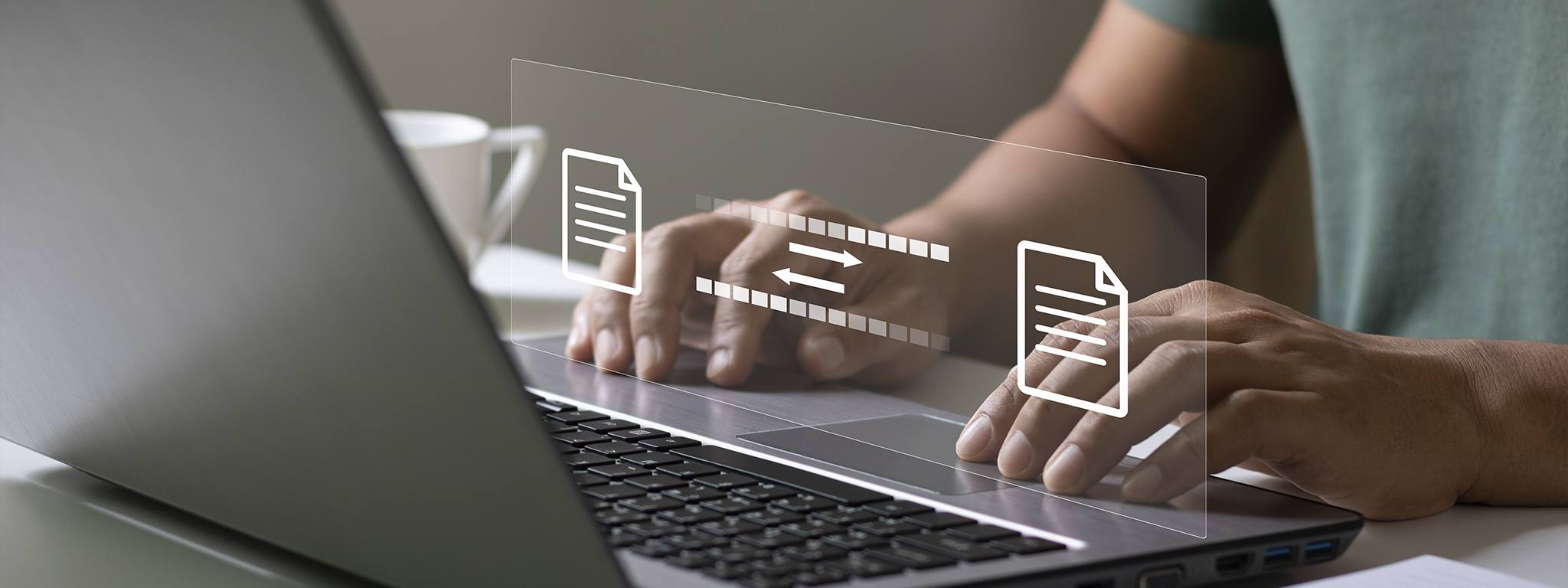Keunggulan SSD, seperti kecepatannya yang sangat tinggi, daya tahan, dan faktor bentuknya yang ringkas, telah mengubah industri penyimpanan. Namun, di balik keunggulannya, SSD model sebelumnya sering hadir dengan keterbatasan, seperti kapasitas penyimpanan yang terbatas. Sistem operasi membutuhkan sekitar 20% ruang penyimpanan SSD dalam keadaan bebas agar dapat berfungsi sebagaimana mestinya. Jika Anda menerima pesan kesalahan “Disk Penuh” atau mengalami kinerja sistem yang buruk akibat tidak cukupnya ruang penyimpanan di SSD, Anda tidak sendirian! Berikut beberapa tips dan solusi praktis untuk membantu Anda membebaskan ruang penyimpanan di SSD.
Temukan dan hapus file-file besar
Akan selalu ada file di SSD yang terlalu besar atau yang tidak Anda inginkan lagi. Suatu cara untuk menemukan file-file ini adalah dengan menggunakan alat pembersih disk bawaan di sistem operasi, seperti “Disk Cleanup” di Windows atau perangkat lunak pihak ketiga untuk menghapus file dan membebaskan ruang penyimpanan. Hampir semua sistem operasi dilengkapi dengan alat tersebut. Kami menyarankan WinDerStat untuk Windows dan GrandPerspective untuk macOS. Kedua aplikasi tersebut akan memindai SSD Anda atau hanya satu direktorinya, lalu menampilkan representasi grafis dari file-file tersebut. Makin besar kotak grafisnya, makin besar pula ukuran file. Selanjutnya, tempatkan mouse di atas kotak tersebut untuk mengetahui nama dan ukuran file.
File terkait kemudian dapat ditinjau untuk kemudian dihapus apabila tidak diperlukan lagi. Selain itu, ada cara manual untuk membebaskan ruang penyimpanan. Alat pembersih disk mungkin tidak menawarkan penghapusan file di folder Document, Videos, Pictures, atau Download, sehingga Anda harus menghapusnya secara manual. Setelah melakukannya, jangan lupa untuk mengosongkan Recycle Bin. Jika ada file-file besar yang tidak perlu diakses langsung, pertimbangkan untuk memindahkannya ke SSD eksternal, drive jaringan, atau penyimpanan cloud. Hal ini dapat membantu membebaskan ruang di SSD sambil memastikan file tersebut masih dapat diakses.
Hati-hati saat menghapus file dan pastikan tidak menghapus file yang penting. Jika ada file penting yang terhapus, ada beberapa tips agar dapat memulihkan file yang terhapus di Windows dan MacOS.